Microsoft Outlook เป็นโปรแกรมรับส่งเมลที่มีประสิทธิภาพ แต่อาจเป็นเรื่องยากที่จะแก้ไขปัญหาเมื่อมีข้อผิดพลาดเกิดขึ้น ตัวอย่างเช่น ข้อความแสดงข้อผิดพลาดอย่างหนึ่งที่คุณอาจเห็นใน Outlook คือข้อความ "มีบางอย่างผิดพลาด" ข้อผิดพลาดนี้อาจทำให้หงุดหงิดเป็นพิเศษ เนื่องจากมีข้อมูลเพียงเล็กน้อยเกี่ยวกับสาเหตุที่แท้จริงของปัญหา
ในการแก้ไขปัญหา คุณจะต้องระบุสาเหตุทั่วไปประการหนึ่งของข้อผิดพลาดนี้ เช่น ปัญหาการเชื่อมต่อหรือโปรไฟล์ผู้ใช้ที่เสียหาย เมื่อใช้ขั้นตอนด้านล่างนี้ คุณสามารถแก้ไขปัญหาและแก้ไขข้อผิดพลาด "มีบางอย่างผิดพลาด" ใน Microsoft Outlook ได้
อะไรทำให้เกิดข้อผิดพลาด 'มีบางอย่างผิดปกติ' ใน Microsoft Outlook
สาเหตุหลักประการหนึ่งของข้อผิดพลาด "มีบางอย่างผิดพลาด" ใน Microsoft Outlook คือปัญหาเกี่ยวกับกระบวนการค้นหาอัตโนมัติ กระบวนการนี้มีหน้าที่ในการกำหนดค่าโปรไฟล์ Outlook ของคุณโดยอัตโนมัติตามที่อยู่อีเมล การตั้งค่า และข้อมูลของคุณ เช่น สมุดที่อยู่ที่ใช้ร่วมกันบนเซิร์ฟเวอร์ขององค์กร
หากกระบวนการค้นหาอัตโนมัติเป็นความผิดพลาด อาจเป็นเพราะ Outlook ได้รับผลลัพธ์ที่ไม่คาดคิดจากเว็บเซิร์ฟเวอร์ของบริษัทอื่นขณะทำการค้นหาโดเมนรากเมื่อโหลดโปรไฟล์ของคุณครั้งแรก
อีกสาเหตุหนึ่งของข้อผิดพลาดนี้อาจเกี่ยวข้องกับบัญชี Outlook ของคุณ ตัวอย่างเช่น บัญชีของคุณอาจประสบปัญหาระหว่างการตั้งค่า หรือการเชื่อมต่อกับเซิร์ฟเวอร์ของ Microsoft อาจไม่เสถียร หากคุณใช้บัญชีบริษัท คุณควรตรวจสอบด้วยว่าบัญชีของคุณมีกล่องจดหมายที่เปิดใช้งานและสามารถเข้าถึง Outlook ได้
สุดท้ายนี้ การอัปเดตล่าสุดอาจเป็นอีกสาเหตุหนึ่งของข้อผิดพลาด "มีบางอย่างผิดพลาด" ใน Outlook หากการอัปเดตนี้มีข้อผิดพลาดและทำให้เกิดปัญหากับฟังก์ชันการทำงานของ Outlook คุณอาจพบข้อผิดพลาด
รีสตาร์ท Outlook และปิดการใช้งาน Add-Ins
เมื่อ Microsoft Outlook แสดงข้อผิดพลาด “มีบางอย่างผิดพลาด” คุณควรเริ่มต้นด้วยขั้นตอนการแก้ไขปัญหาทั่วไปสองสามขั้นตอน
หาก กำลังรีสตาร์ท Outlook ไม่สามารถแก้ปัญหาได้ ให้ปิดโปรแกรมที่เปิดอยู่และ รีสตาร์ทคอมพิวเตอร์ของคุณ เมื่อคอมพิวเตอร์ของคุณเริ่มทำงานอีกครั้ง ให้เปิด Outlook เพื่อดูว่าข้อผิดพลาดหายไปหรือไม่
หากข้อผิดพลาดยังคงอยู่ ให้ลอง กำลังเปิด Outlook ในเซฟโหมด เพื่อให้แน่ใจว่าส่วนเสริมที่มีปัญหาจะถูกปิดใช้งานชั่วคราว ในการดำเนินการนี้ ให้กด แป้น Windows + Rเพื่อเปิดกล่อง Run(หรือคลิกขวาที่ปุ่ม Start แล้วกด Settings) ใน Runให้พิมพ์ outlook.exe /safeแล้วกด Enter.
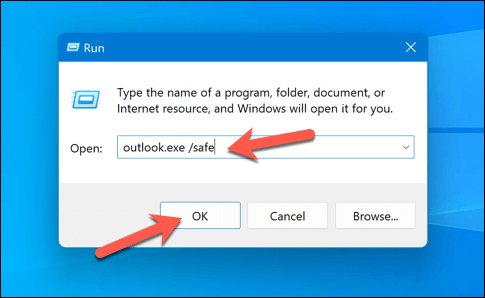
หาก Outlook ทำงานอย่างถูกต้องในเซฟโหมด เป็นไปได้ว่ามี Add-in ที่ทำให้เกิดปัญหา จากนั้นคุณสามารถลบออกจากการตั้งค่าของคุณเพื่อคืนค่าฟังก์ชันการทำงานได้ หากต้องการลบ Add-in ออกจาก Outlook ให้ทำตามขั้นตอนเหล่านี้
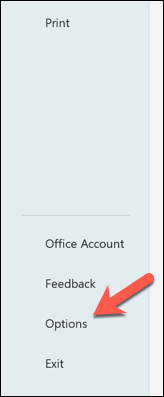
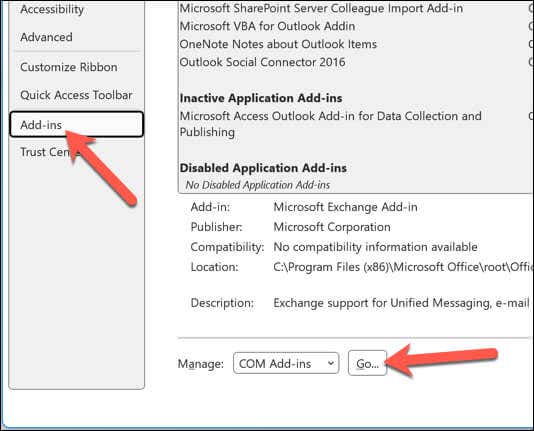
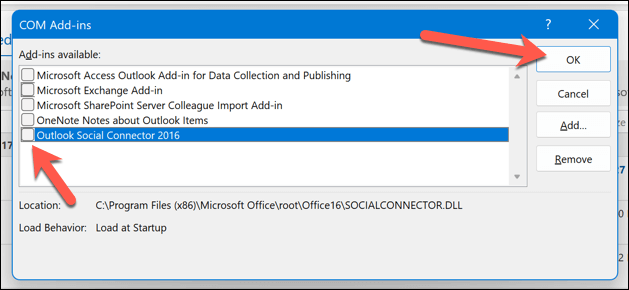
ลบและเพิ่มบัญชี Outlook ของคุณอีกครั้ง
หากคุณพบข้อผิดพลาด "มีบางอย่างผิดพลาด" ใน Microsoft Outlook วิธีหนึ่งในการแก้ไขคือการลบและเพิ่มบัญชี Outlook ของคุณอีกครั้ง คุณสามารถทำได้โดยทำตามขั้นตอนเหล่านี้
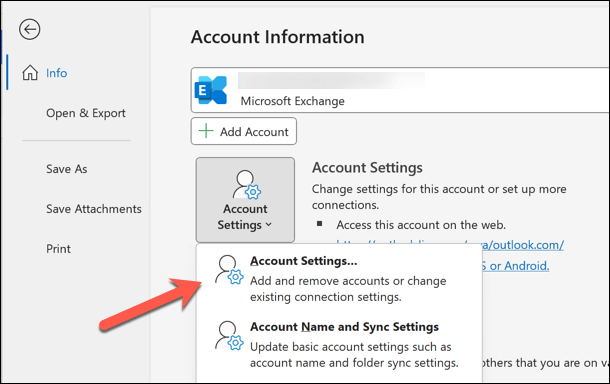
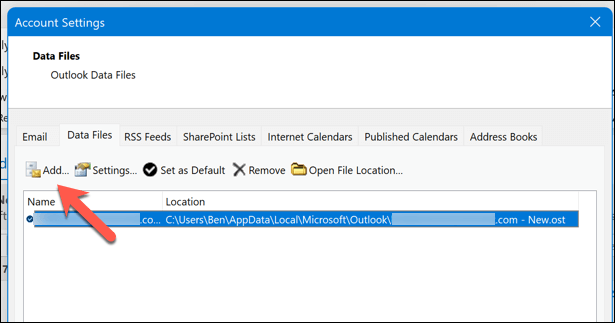
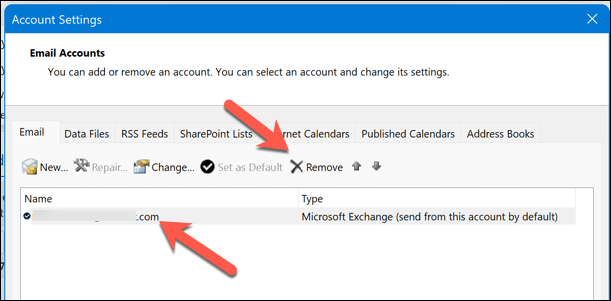 <เฒ่าเริ่มต้น = "4">
<เฒ่าเริ่มต้น = "4">
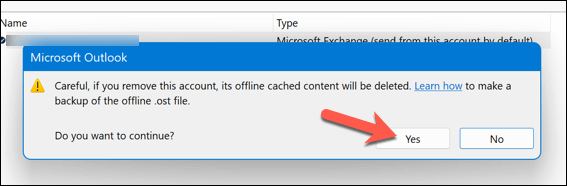
หลังจากที่คุณลบบัญชีของคุณแล้ว ให้เพิ่มลงใน Outlook อีกครั้งโดยใช้ขั้นตอนเหล่านี้:
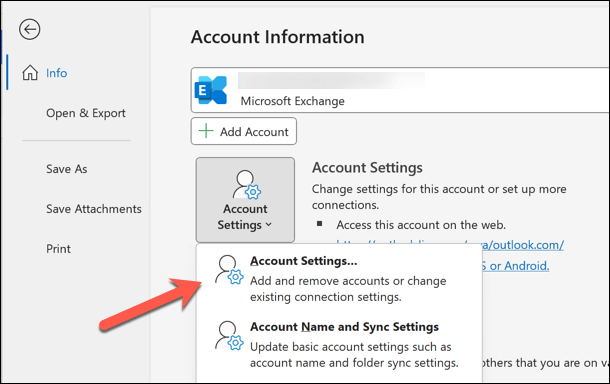
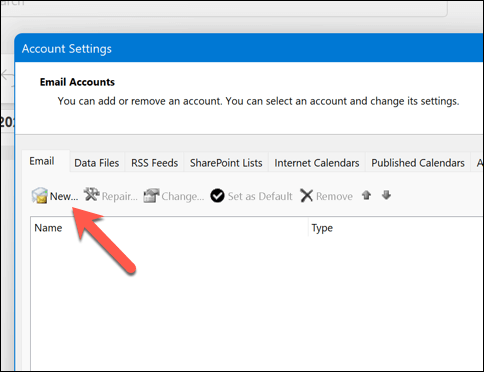
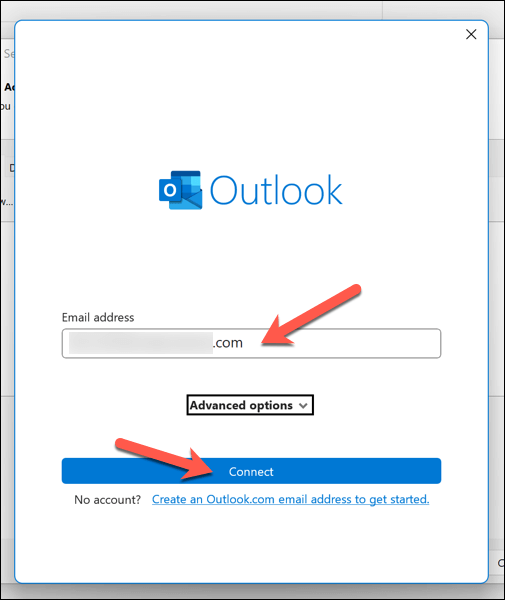
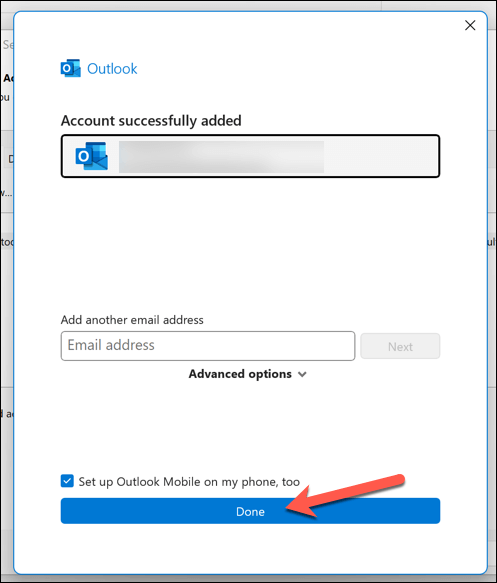
เมื่อคุณเพิ่มบัญชี Outlook ของคุณอีกครั้งแล้ว ให้ตรวจสอบว่าวิธีนี้ได้แก้ไขข้อผิดพลาด "มีบางอย่างผิดพลาด" หรือไม่
แก้ไขรีจิสทรีของ Windows
บางครั้ง ข้อผิดพลาดของ Outlook สามารถแก้ไขได้โดยการแก้ไข รีจิสทรีของ Windows หากสาเหตุของปัญหาคือกระบวนการค้นหาอัตโนมัติ คุณสามารถแก้ไขรีจิสทรีเพื่อหลีกเลี่ยงปัญหาได้
ก่อนที่คุณจะเริ่มต้น โปรดทราบว่าการเปลี่ยนแปลงรีจิสทรีอาจมีความเสี่ยง ดังนั้นควรสำรองข้อมูลรีจิสทรีของคุณก่อนดำเนินการต่อ จากนั้น ทำตามขั้นตอนเหล่านี้

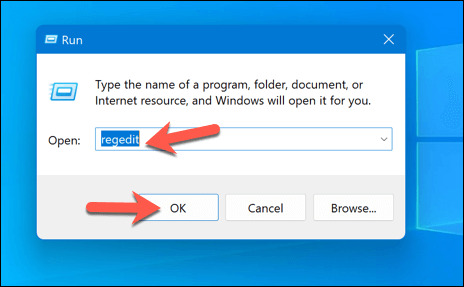
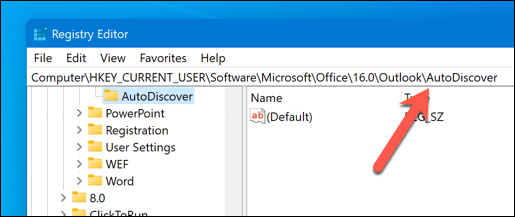
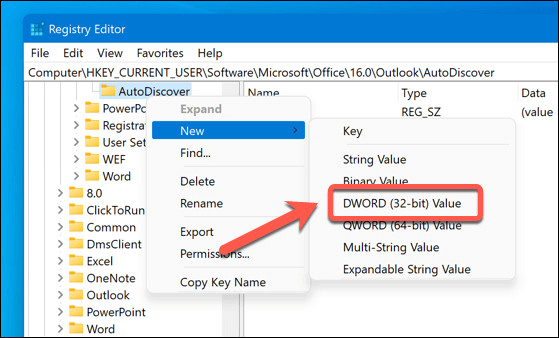
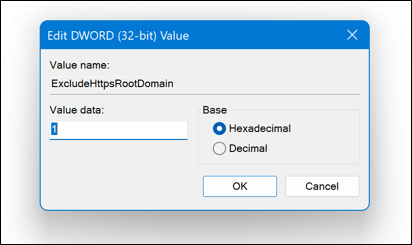
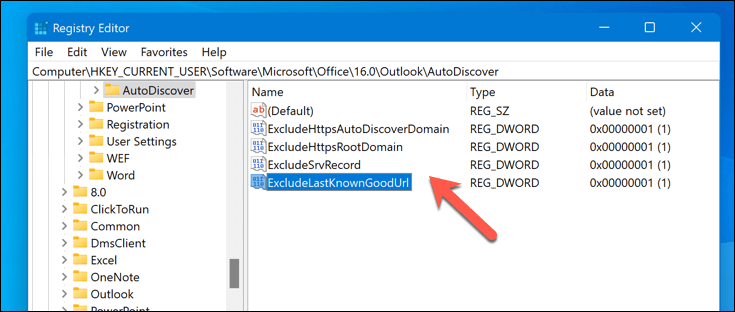
หลังจากแก้ไขรีจิสทรีแล้ว ให้รีสตาร์ทคอมพิวเตอร์แล้วเปิด Microsoft Outlook เพื่อตรวจสอบว่าข้อผิดพลาด "มีบางอย่างผิดพลาด" ได้รับการแก้ไขแล้วหรือไม่
ซ่อมแซมหรือติดตั้ง Outlook ใหม่
คุณอาจประสบปัญหากับการติดตั้ง Outlook ด้วยตัวคุณเอง หากเป็นกรณีนี้ อาจทำให้คุณไม่สามารถเรียกใช้ Outlook ได้ ทำให้เกิดข้อผิดพลาด "มีบางอย่างผิดพลาด"
ซ่อมแซม Outlook
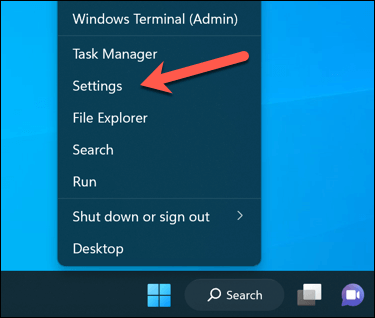
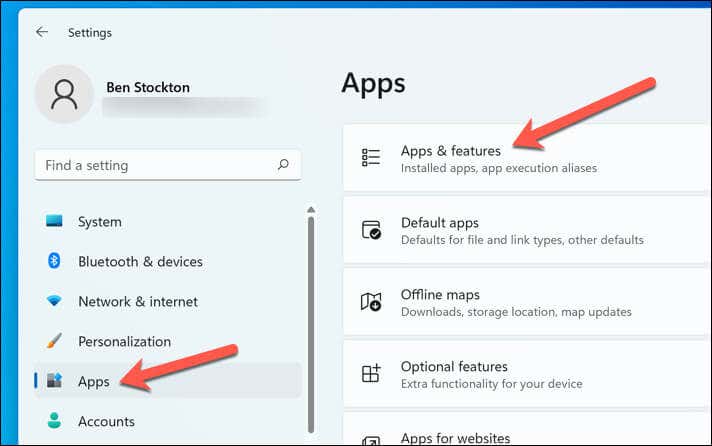
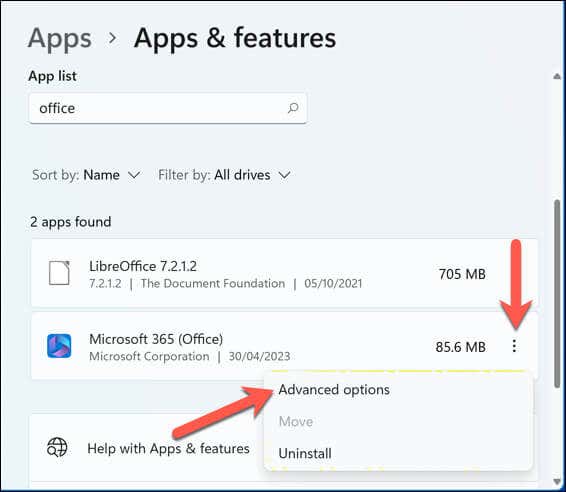
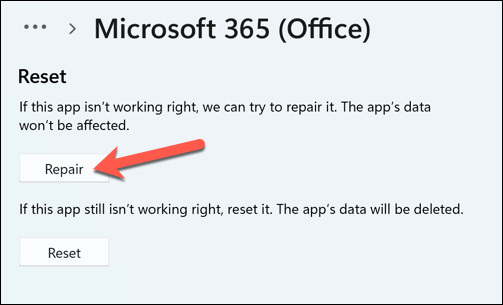 <เฒ่าเริ่มต้น = "6">
<เฒ่าเริ่มต้น = "6">
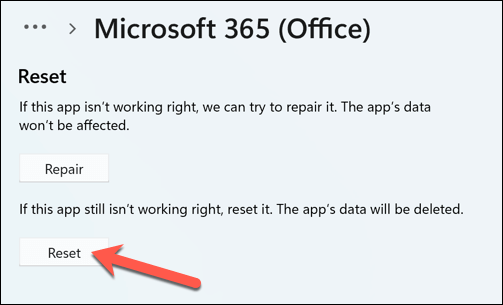
ติดตั้ง Outlook ใหม่
ถ้าการซ่อมแซมไม่สามารถแก้ปัญหาได้ ให้ลองถอนการติดตั้งและติดตั้ง Office ใหม่ซึ่งรวมถึง Outlook
หลังจากที่คุณทำตามขั้นตอนเสร็จแล้ว ให้เปิด Outlook เพื่อดูว่าข้อผิดพลาดได้รับการแก้ไขหรือไม่ โปรดทราบว่าขั้นตอนเหล่านี้มุ่งเน้นไปที่การซ่อมแซมและการติดตั้งใหม่ แต่อาจมีวิธีแก้ปัญหาเพิ่มเติมหากปัญหายังคงอยู่
การแก้ไขปัญหา Microsoft Outlook
ด้วยขั้นตอนเหล่านี้ คุณจะมีโอกาสที่จะแก้ไขข้อผิดพลาด "มีบางอย่างผิดพลาด" ใน Microsoft Outlook หากคุณใช้บัญชีบริษัท คุณสามารถแก้ไขปัญหาร่วมกับผู้ดูแลระบบของคุณเพื่อให้แน่ใจว่ากล่องจดหมาย Outlook ของคุณเปิดใช้งานสำหรับบัญชีของคุณ
ข้อผิดพลาด “มีบางอย่างผิดพลาด” อาจชี้ไปที่ปัญหา Outlook ในวงกว้าง ตัวอย่างเช่น หาก Outlook จะไม่เปิดขึ้น คุณอาจต้องพิจารณาติดตั้งการติดตั้ง Office ใหม่
ตัดสินใจที่จะ เปลี่ยนไปใช้ผู้ให้บริการอีเมลรายอื่น? คุณสามารถ ปิดบัญชี Outlook ของคุณ หรือลบทั้งหมด
.